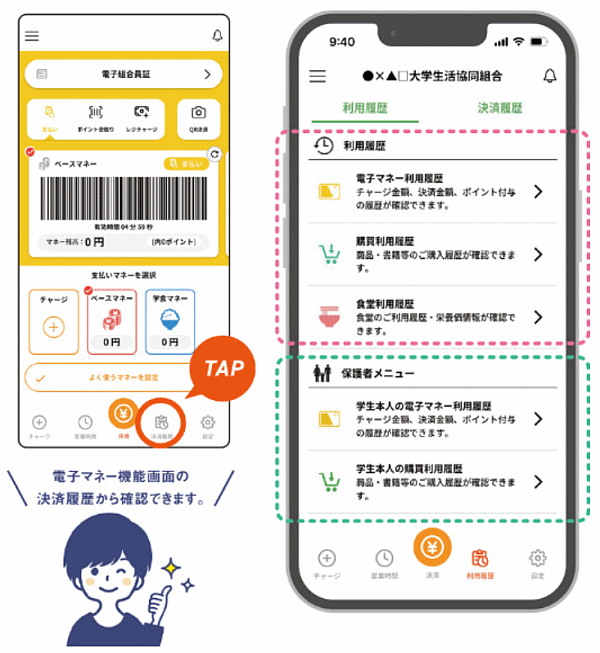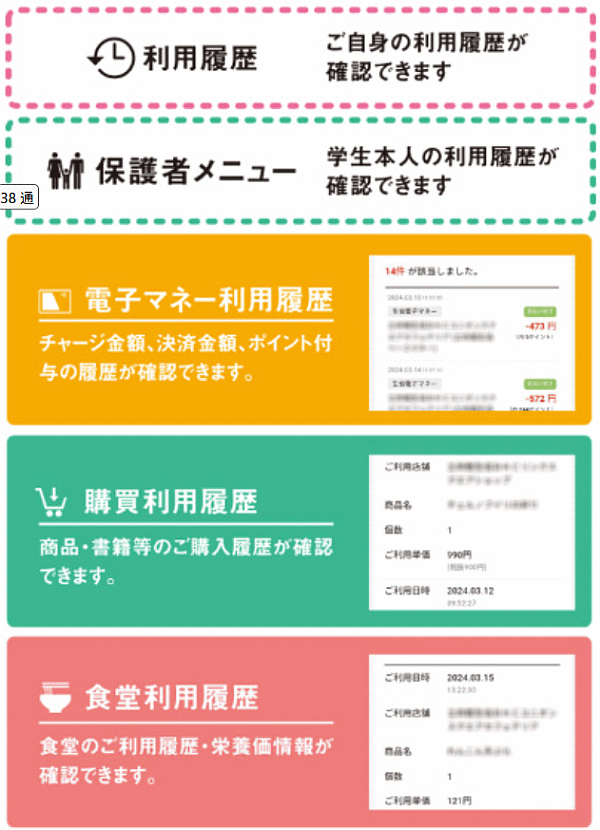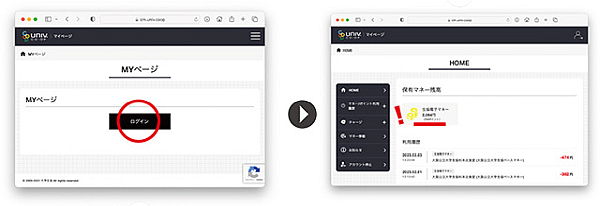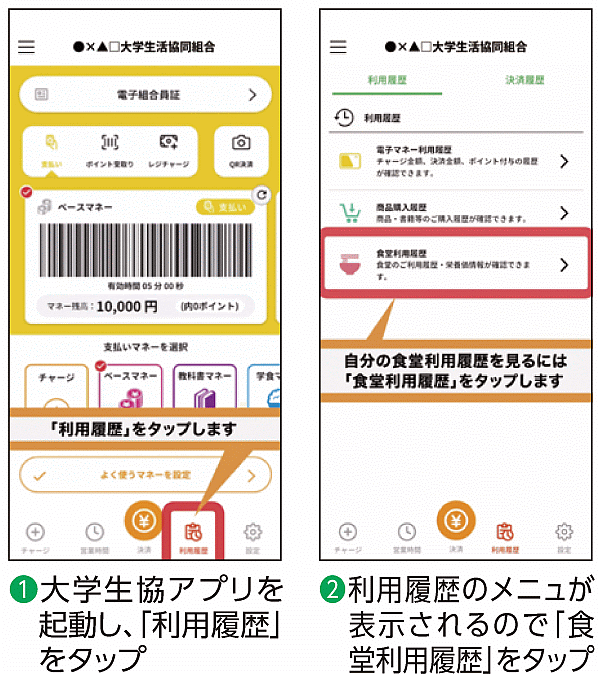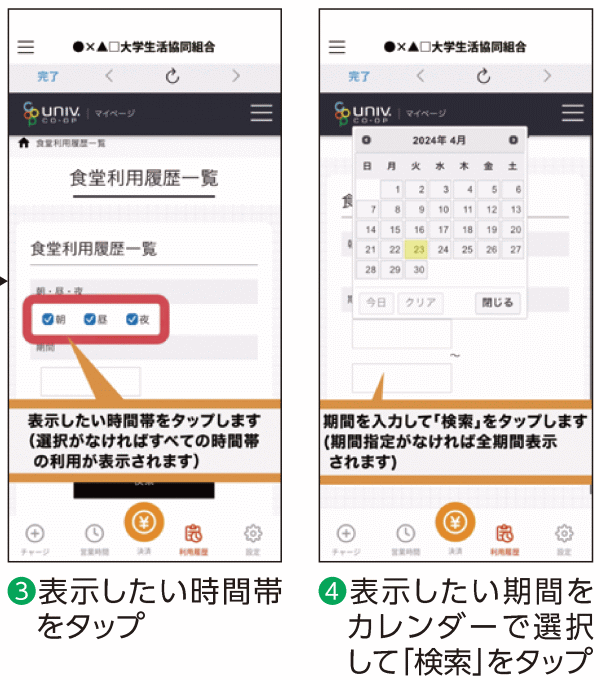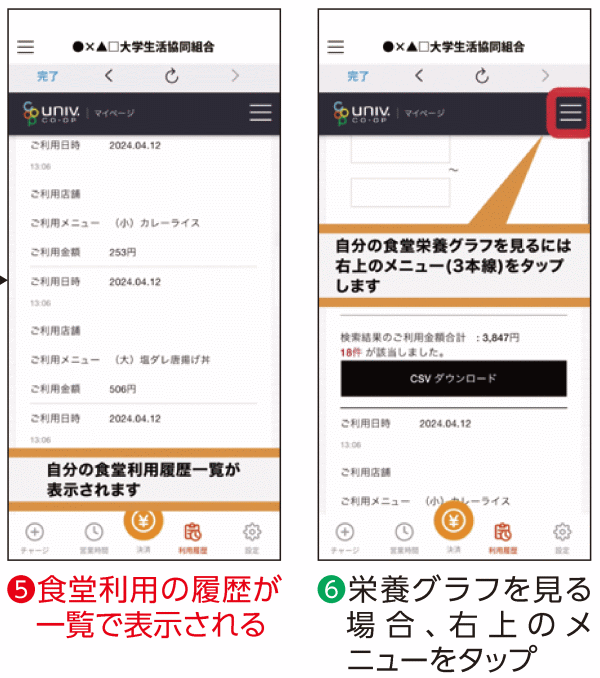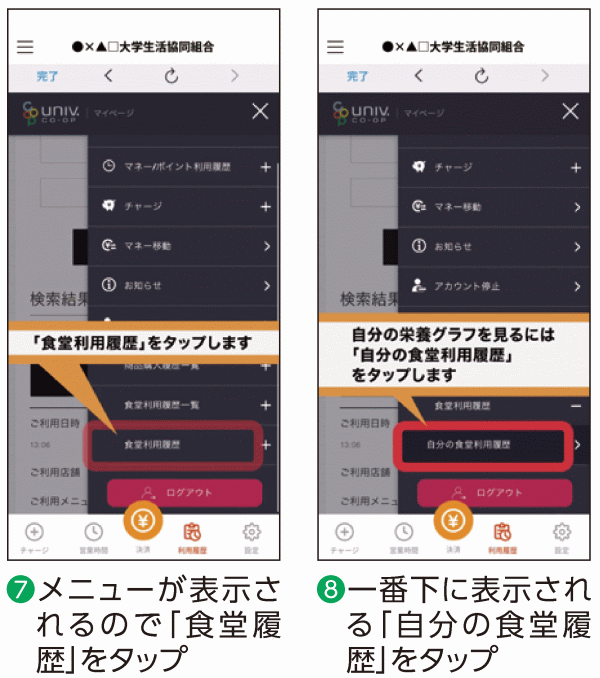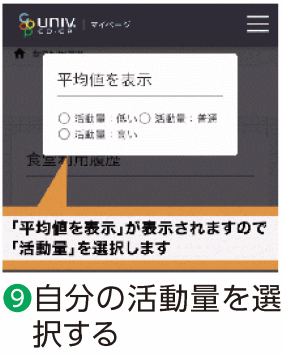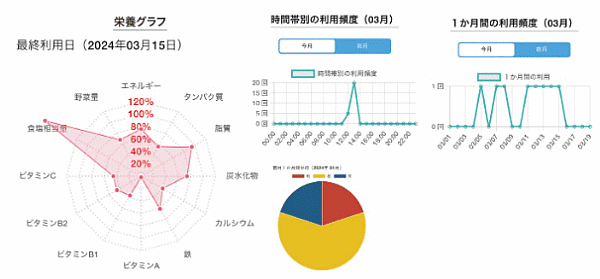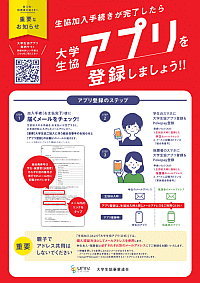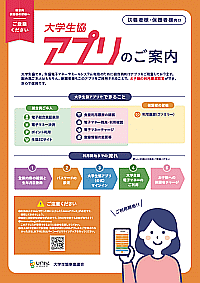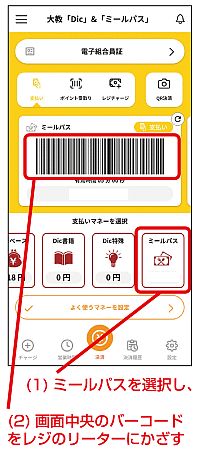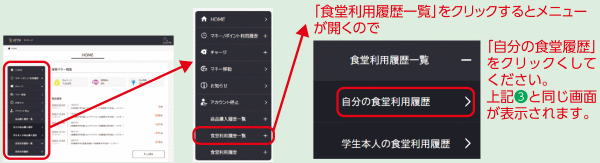|
|
|
 |
|
|
 |
|
|
|
|
|
|
|
|
| P05.ミールパスのご利用方法&利用履歴の見方 ↓ |
|
|
|
|
|
|
|
|
|
|
|
|
| ミールパスのご利用方法 |
|
| - ミールパスの利用にあたって - |
|
生協加入のお申込みとコンビニで代金をお支払いいただいた後、「【重要】大阪教育大学生協Web 手続き完了のお知らせ」というメールに続いて『【重要】大学生協加入 組合員番号のお知らせと「アプリ登録」のお願い』というメールが届きます。メールが届きましたら、「生協合格パック」内のリーフレット「生協加入手続きが完了したら大学生協アプリを登録しましょう!!(赤色の表紙)」又は「大学生協アプリのご案内(オレンジ色の表紙)」を参考にして「大学生協アプリの登録」をおこなってください。スマホアプリの設定ができない方は、パソコンでの設定も可能ですので、設定方法についてはこちらから生協までお問い合わせください。
| 【要注意事項】 |
● |
「大学生協アプリの登録」(又は「パソコンでの設定」)をおこなわないと、「ミールパス」や「大教電子マネーDic」を使用することができません。尚、保護者様のアプリ登録はおこなわなくても、学生本人は「ミールパス」及び「大教電子マネーDic」を使用することができます。
|
|
● |
設定が完了すると、学生証やスマホアプリにDicが組み込まれ、学内生協店舗で使用できます。 |
|
● |
天王寺の方は、生協加入の際にDicのチャージの同時申込みはできませんので、入学後、キャンパス内の生協店舗でチャージ希望の旨をレジスタッフにお申し付けください。 |
設定いただきましたら、4/11(金)から柏原キャンパスの各食堂でお使いいただけます。但し、4/9(水)以降にお支払いいただいた場合、お支払い日の土日祝を除く翌々営業日中の反映になります。
[例.4/9にお支払いいただいた場合、4/11中の反映になります。4/11朝一の反映ではありませんので、ご注意ください。] |
|
- ミールパスの使用方法 -
|
|
 |
学生証(生協組合員カード)で使用する場合 |
|
期日までにお手続きいただきますと、大学からの学生証配布日に既に「ミールパス機能」が記録された状態で学生証をお受取りいただけます。生協食堂でご精算の際、レジスタッフに「ミールパスで」とお声かけいただき、学生証をカードリーダーにかざしてください。 |
 |
スマホアプリで使用する場合 |
|
4/11以降、食堂で清算の際に、大学生協アプリを起動し、次の通り操作して、表示されるバーコードをレジのリーダーにかざしてください。
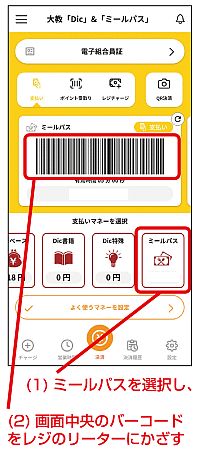 |
|


 |
|
- 利用履歴の見方 -
|
| 【1】全利用履歴 |
| 「大学生協アプリ」を起動し、画面下部右から2つ目のアイコン「利用履歴」からお入りください。 |
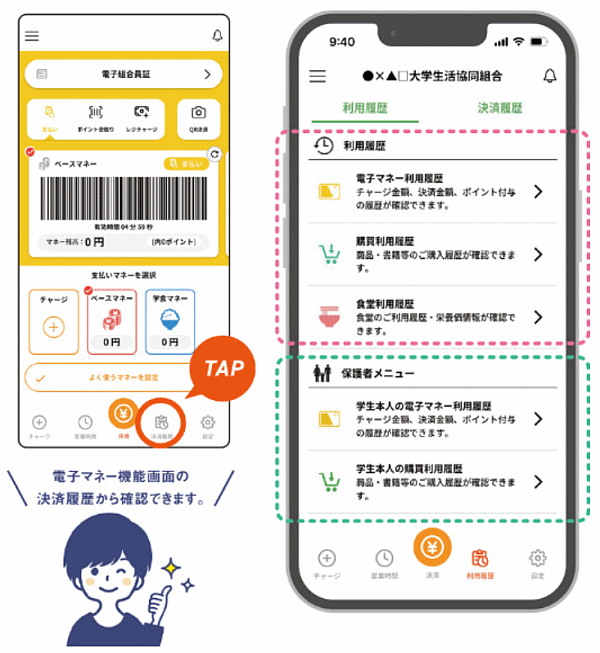
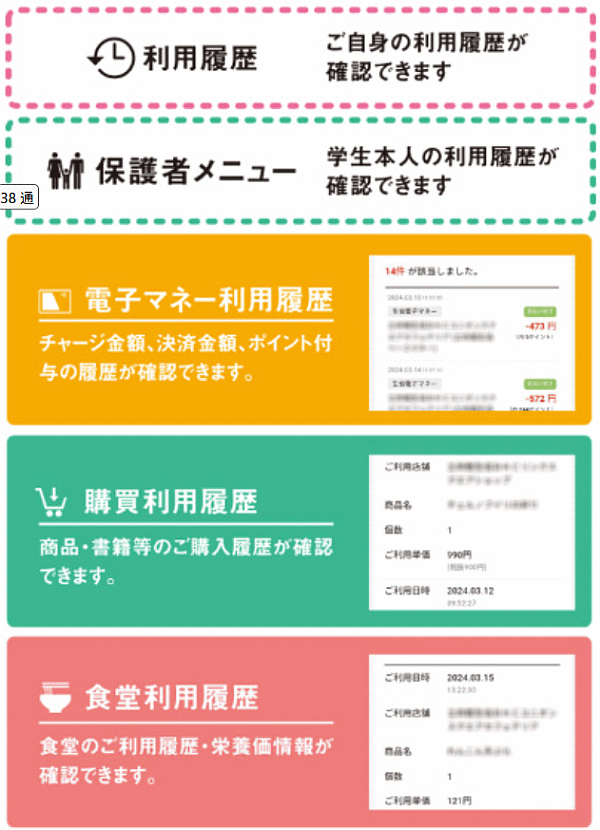
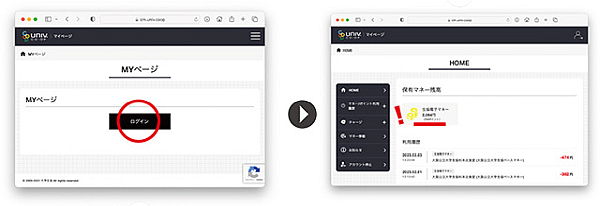
|
|
| 【2】「食堂利用履歴」には他にも色んな情報が♪ |
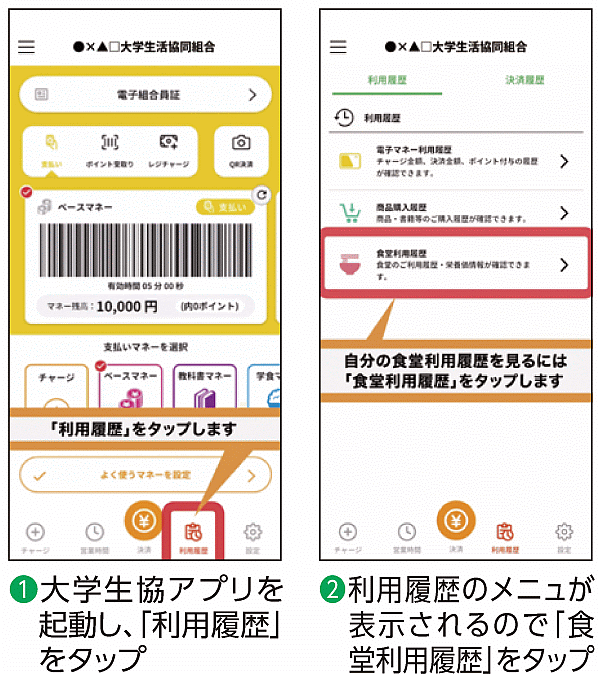
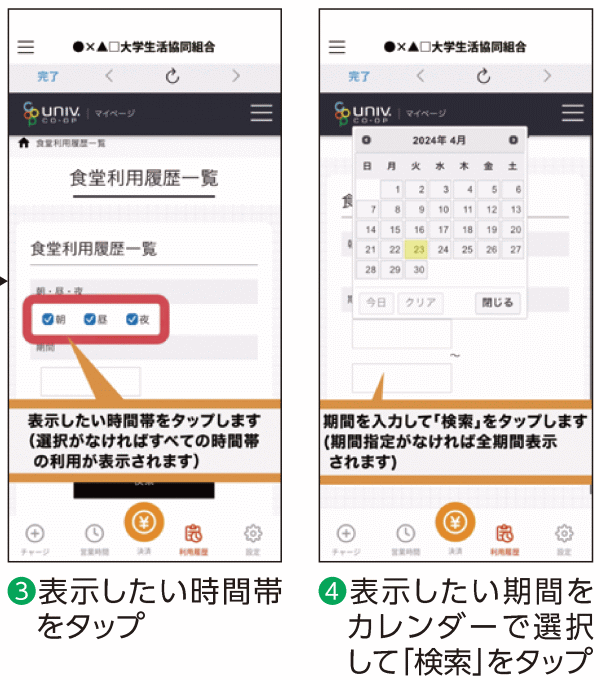
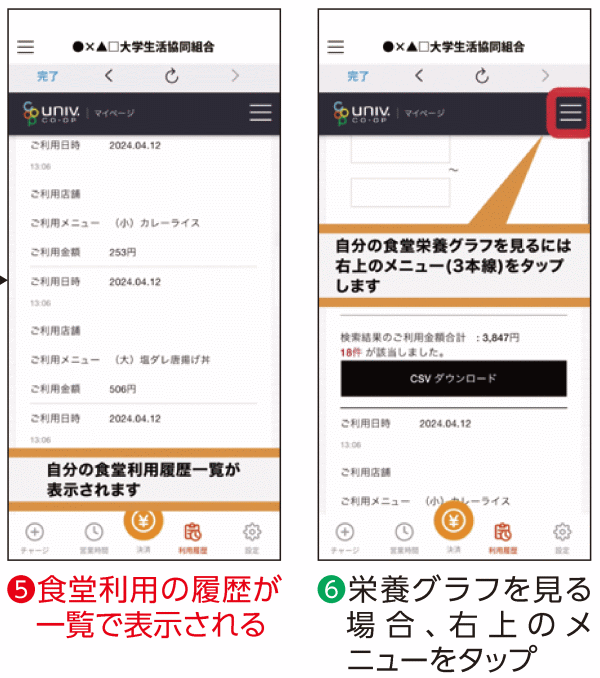
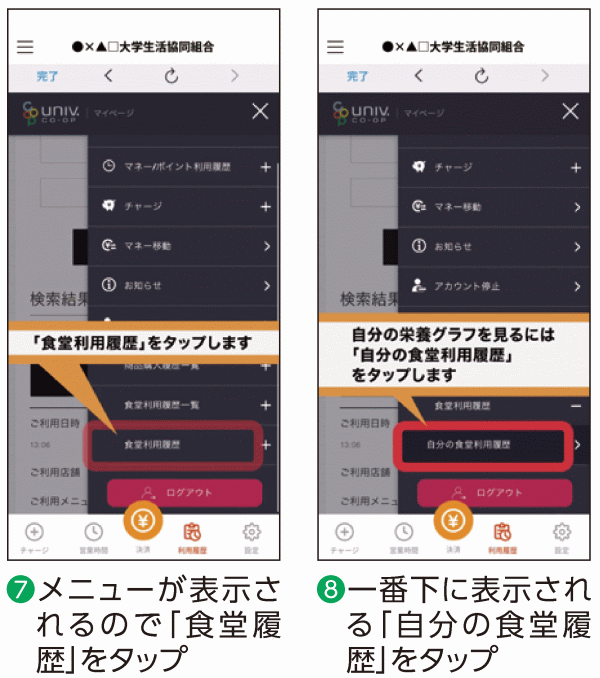
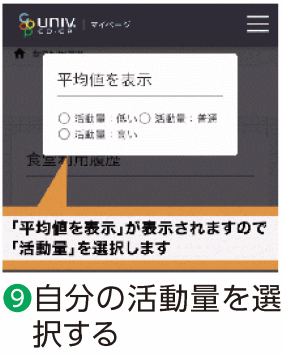
↓ |
| 活動量に合わせた「栄養グラフ」「1ヵ月の利用頻度」「時間帯別の利用頻度」等が表示されます。 |
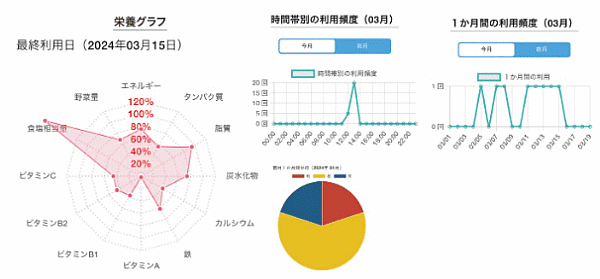
|
|
|
|
|
|
|
|
|
|
| P05.ミールパスのご利用方法&利用履歴の見方 ↑ |
|
|
|
|
|
|
|
|
|
|
|
|
 |
      |
|
 |
個人情報の取扱について │ 大阪教育大学生協公式ページ
大阪教育大学生活協同組合
〒582-8582 大阪府柏原市旭ヶ丘4-698-1
TEL:072-976-3636 |
 |

Copyright © 2024 大阪教育大学生活協同組合 All Rights Reserved.
 |